iLovePDF - 合并、转换和压缩 PDF 的最佳平台 :iLovePDF 是一个免费网站,可让您 编辑文档并将其转换为 PDF. 我们向您展示这个在线 PDF 编辑工具,多年来经历了许多变化。
在该网站的功能中,您可以将 Powerpoint、Excel、Word 甚至 JPG 文件转换为 PDF,缩小它们的大小,合并 PDF 排序页面和拆分文件以制作单独的 PDF。
使用 iLovePDF 非常简单快捷,在转换 PDF 时可以为您节省大量时间。 但它是如何工作的? 具体有什么用? 概述。
内容
什么是 iLovePDF?
介绍和说明
iLovePDF 站点是一个免费的在线编辑器,能够操作和修改 PDF 文件。 可用的功能之一是将文件转换为 Microsoft Word 格式,这是 Office 套件中的一种工具,可让您编辑文本。 您还可以压缩文档以减小其大小、合并页面和排序页面,甚至拆分文件以创建单独的 PDF。
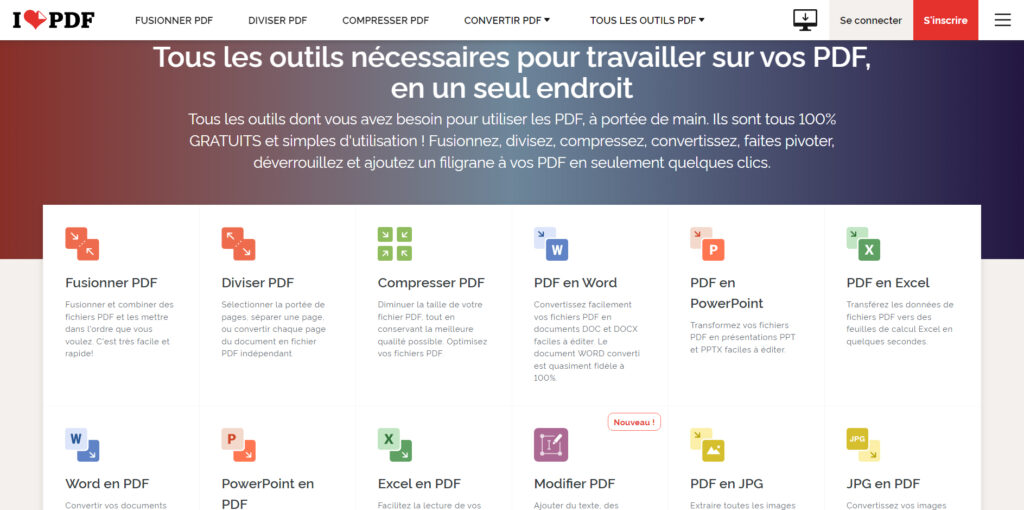
iLovePDF.com 平台对企业家和学生很有用,例如,由于工具的实用性,他们可以优化他们的任务。 该过程简单直观,以便在编辑这种格式的文档时节省时间。 此外,该编辑器与主要浏览器兼容:Chrome、Firefox、Safari 或 Internet Explorer。
PDF的瑞士军刀
ILovePDF 是将多项功能集中在一处的工具之一,现在如果您想编辑 PDF 文档,它几乎是必备工具。 它允许您一键轻松地将 PDF 转换为 Windows Office。 从 PDF 中提取和编辑所有文本文件。 PDF 文档会自动生成为您网站上的文本文件。
因此,内容将以高精度转换,这将允许您在将 PDF 转换为 Word 时编辑、删除或替换任何恢复的文本或图像。
如果您想要终身自由,您可以将文件转换为每次最多 15MB 的单个文件。 将文档直接拖放到每个站点上,或从您的 Google Drive 或 Dropbox 帐户导入。 结果将能够保留原始 PDF 文档的字体和格式。
因此,iLovePDF 提供 使用 PDF 所需的所有工具,触手可及。 它们都是 100% 免费且易于使用的 ! 只需单击几下,即可合并、拆分、压缩、转换、旋转、解锁和添加水印到您的 PDF。
IlovePDF的特点
用于转换、处理和编辑 PDF 文件的理想软件
iLovePDF 汇集了您在一个屋檐下处理 PDF 所需的所有工具,以方便使用,包括访问。 iLovePDF 不会在没有适当演示的情况下被所有工具轰炸,而是将每个操作/任务定义为一个单独的工具,就像 SmallPDF 一样。 这样,您只能选择与手头特定任务相关的选项。
说到任务,iLovePDF 允许您 只需点击几下,即可转换、合并、拆分、编辑、压缩、水印、解锁、保护、组织、修复和签署 PDF. 灵活性是这个 PDF 工具的另一个优势,因为它可以在线和离线使用而没有任何限制。
在线版本更进一步,包括云服务(Dropbox 和 Google Drive),可方便地导入、导出和共享 PDF 文件。
我们都喜欢节省时间,这就是为什么 iLovePDF 具有 批处理功能 这允许您同时处理多个文件。
还阅读: 前 - 21 个最佳免费图书下载网站(PDF 和 EPub)
解锁PDF
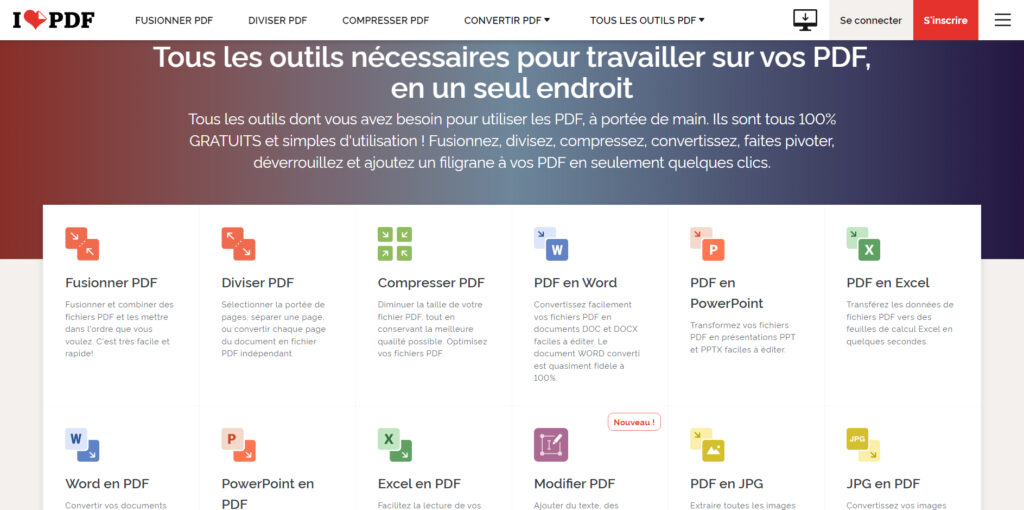
大多数PDF编辑器允许用户解锁PDF文件并将其转换为可以自由编辑、复制和粘贴的打开文件,他们只需要在解锁前输入正确的密码。
但如果你真的忘记了打开文件的密码,iLovePDF可以帮你解密文件,无需输入密码。 整个过程很简单,不会花太长时间。
合并 PDF 文档
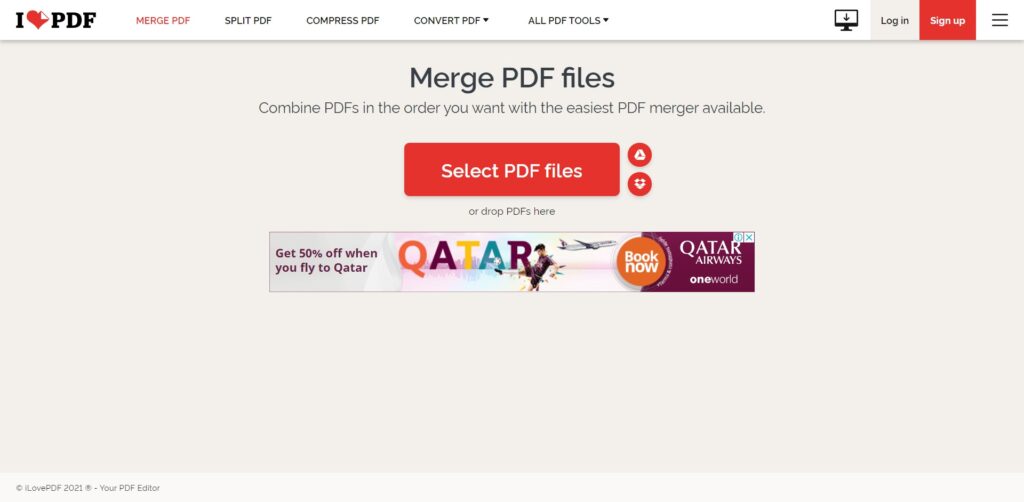
在某些情况下,您需要将多个 PDF 合并为一个文件。 虽然没有合适的工具可能会很费力,但 iLovePDF PDF 合并可以挽救这一天。
您只需要添加 PDF 文件,正确排列它们,必要时旋转,最后完成合并过程。 合并过程中将保持原始质量、布局和格式,因此无需担心。
拆分 PDF
iLovePDF Split PDF 也是一个很棒的工具。 它显示文件的页数,下载文件后的第一页和最后一页。 右侧有一个菜单栏,可为您提供按范围拆分和提取页面。
当您选择其中一种模式时,您必须选择拆分 PDF 文件的方式。 这个过程很明确,有很多选择可以满足您的需求。
压缩PDF
与其他 PDF 压缩器不同,iLovePDF 允许您选择压缩强度。 极度压缩意味着降低文件质量,而较少压缩意味着提高文件质量。
该工具默认采用推荐的压缩方式,这也是大多数用户的最佳选择。
添加 PDF 页码
添加页码不仅仅意味着向文件添加数字。 您有没有想过可以自定义页码? iLovePDF添加PDF页码功能强大,您可以从iLovePDF提供的PAGE MODE、POSITION、MARGIN、PAGES、TEXT和TEXT FORMAT根据需要自由添加和调整页码。
集成
iLovePDF 为使用 REST API 的开发人员提供专业的集成。 因此,您可以将 ilovepdf 提供的工具和功能集成到您的基础设施中,以便批量处理文档。
组织 PDF、压缩 PDF、转换为 PDF、从 PDF 转换和编辑 PDF 都可以通过 API 提供给开发人员。 此外,该平台还提供了一个 WordPress 扩展,可以直接在您最喜欢的 CMS 中优化 PDF 文档,同时也提供了 Google Chrome 的扩展。
我已经查阅了文档,我可以告诉您,将 iLovePDF 集成到您的应用程序中既简单又方便,尤其是具有丰富清晰的文档,您可以通过以下方式阅读有关集成的更多信息 面向开发人员的 iLovePDF.
IlovePDF 评论
IlovePDF的好处
使用起来非常简单和安全
即使您是第一次使用 iLovePDF,其友好的用户界面和功能设置也会帮助您快速了解如何使用它。 大多数工具只要求您下载文件,它们会自动运行。 所以你不必太担心。 为了安全起见,iLovePDF 会在两小时内自动删除您的所有文件。
高输出质量
iLovePDF 努力为您带来尽可能小的文件大小,同时保持最佳的输出质量。
支持多国语言
为了满足不同地区用户的需求,iLovePDF现在可以提供中文、英文、法文、荷兰文和意大利文等25种语言。 您可以根据自己的习惯选择合适的语言。
高速处理
iLovePDF 支持对PDF 文件进行批量处理,而不是一一处理。 此外,iLovePDF 有自己的工具可以加快文档的处理速度,因此您无需花时间等待转换完成(除非网络不好)。
管理文件的自由
iLovePDF 将按字母顺序或逆字母顺序组织您下载的文件。 您可以在下载后添加更多文件或删除一些文件。 此外,您还可以执行简单的操作,例如旋转它们。
用于处理 PDF 的许多平台
iLovePDF 支持 Google Drive 和 Dropbox,让您可以轻松地从云端获取文件并将其保存到您的云存储帐户。 此外,您可以使用适用于 iOS 和 Android 的 iLovePDF 移动应用程序在智能手机上处理 PDF 文件。 如果您想轻松地离线编辑或转换 PDF 文件,您可以选择 iLovePDF Desktop 直接在您的计算机上工作。
IlovePDF的缺点
- 缺少一些流行的工具:PDF 到 EPUB、EPUB 到 PDF、PDF 到 RTF、TXT 到 PDF。 PDF 转 TXT、RTF 转 PDF 等。
- 免费版中的广告
- 免费版中的文件限制
- 每个作业的文件和大小是有限的。
评级和评论
iLovePDF 提供了处理 pdf 文件的最佳平台之一. iLovePDF.com 有许多选项可用于转换和编辑我的 pdf 文件。 该应用程序在所有系统上都能顺利运行,并提供最佳的用户体验。 我可以轻松地将 pdf 文件转换为 word、excel、ppt 等。
IlovePDF价格
iLovePDF 100% 免费且易于使用! 只需单击几下,即可合并、拆分、压缩、转换、旋转、解锁 PDF 并为其添加水印。
iLovePDF 的注册用户可以免费使用所有工具,但有一定的访问和文件限制。 要超过这些限制,您可以选择购买高级版以更好地利用服务。
但免费版本最终非常有限,不适合专业人士使用。
支付免费出场费
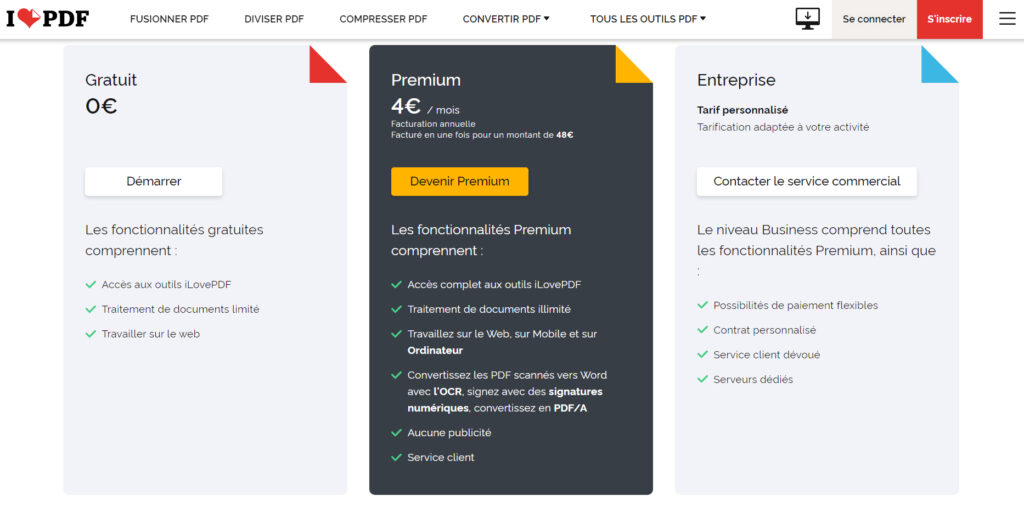
您还可以访问 iLovePDF 的高级版本,以确保每个作业的文件数量最大,获得对 iLovePDF.com、iLoveIMG.com 和 iLovePDF 移动应用程序的高级访问权限,并无广告地使用所有服务。
高级版计划分为高级 Web(每月 7 欧元或每年 4 欧元)和企业版(个性化价格)。
您可以创建一个 iLovePDF 帐户
还可以创建 iLovePDF.com 帐户以访问多种综合工具,例如将 Web 文件转换为 PDF、解锁文档、删除页面等。
此外,通过帐户访问网站允许您执行无限数量的任务,除了每个任务更多的文件。 通过创建帐户,您还可以访问阅读器 iLovePDF 桌面版, 阅读更方便、更舒适的书籍。
要创建您的帐户,请单击“注册”。 您可以选择使用您的 Google 或 Facebook 帐户进入该站点,或者手动保存电子邮件和密码。
如何使用 iLovePDF 将 PDF 转换为 Word?
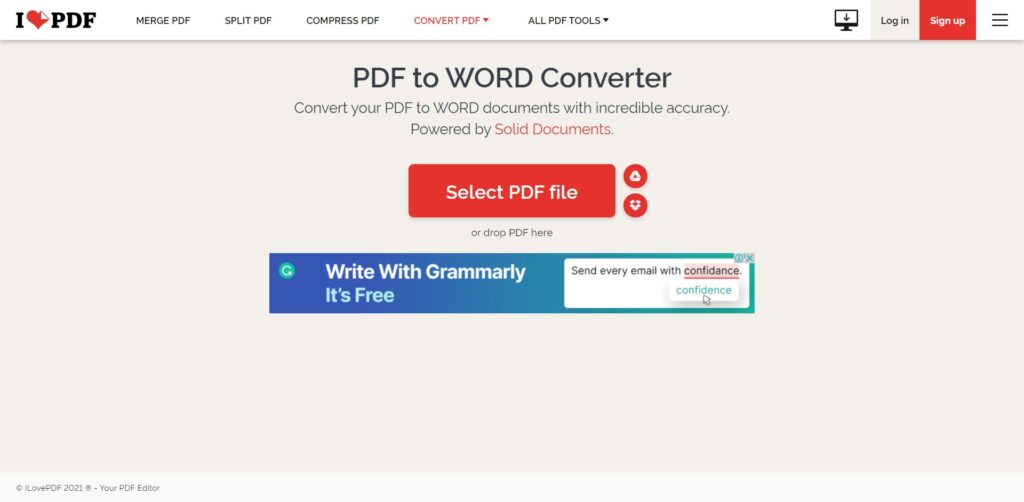
- 步骤 1. 在 iLovePDF 主页上,选择选项“ PDF到Word »;
- 步骤 2. 单击“选择 PDF 文件”并选择存储在您 PC 上的文档;
- 步骤 3. 按屏幕底部的“转换为 Word”按钮开始转换;
- 第 4 步:最后,点击“下载 Word”以下载 .docx 格式的文件。
为了方便 Word 文件的通用查看和方便共享,iLovePDF 为您提供了将 DOC 或 DOCX 文件转换为 PDF 格式的选项。 转换以非常勤奋的方式完成,保留原始布局和格式,同时保持原始质量不变。
您可以放心,转换后的文件将以不可编辑的状态共享,并且仍然可以通过任何 PDF 查看器轻松打开。
通过批量转换功能和方便的拖放功能,处理多个 Word 文档也变得非常容易。
另一个特殊功能是旋转选项,它允许您在转换过程之前根据需要调整文档页面的方向。
如何在线和离线将 PDF 文件转换为 .DOCX?
PDF 到 Word 转换器是一种流行的工具,用于将 PDF 文件转换回可编辑的 Word 文档,以便轻松执行最后一分钟的文本编辑。 当您需要编辑或删除 PDF 文档中的文本但无法恢复原始源文件时,它尤其有用。
将 PDF 转换回 .DOCX 格式的最常见方法之一是使用在线工具 iLovePDF。 请按照以下简单步骤操作 使用 iLovePDF online 从 PDF 切换到 Word :
- 转到工具 从 iLovePDF PDF 到 Word.
- 从您的设备、Google Drive 或 Dropbox 帐户中选择要转换的文件。
- 单击转换为 Word 按钮
- 将转换后的文件下载到您的计算机或将其保存到云端。
许多互联网用户都熟悉在线 PDF 到 Word 转换器软件,但您也可以将只读文件转换回 .DOCX,甚至无需将它们上传到网络。
iLovePDF Desktop 允许您在几秒钟内离线检索这些文档. 按着这些次序:
- 下载并安装 iLovePDF 桌面版 适用于 MacOS 或 Windows。
- 选择打开文件或将您的 PDF 拖放到桌面阅读器中。
- 单击右侧工具菜单中的 PDF 转 Word 工具。
- 单击转换为 Word 按钮。
- 选择打开文件夹以查看转换后的文件。
使用 OCR 技术编辑扫描文件
如果您还不熟悉 OCR 技术及其可为企业带来的好处,我们将在这篇博文中带您一探究竟。
OCR 是“光学字符识别”的缩写。 OCR 通常称为文本识别,广泛用于识别数字图像中的文本,例如物理文档或扫描的照片。
您是否曾经需要将扫描的 PDF 文档转换为可编辑的 Word 文本? OCR 可以做到。 它通过检查文档或图像的文本并将字符转换为代码来工作。 然后使用此代码处理机器可读的文本数据。
一键从任何 PDF 创建可编辑的文档
iLovePDF 集成了光学字符识别技术,可将扫描的 PDF 文档转换为可编辑的 Word 文件。 iLovePDF 商业版旨在提高团队生产力和效率,提供批处理选项,使团队能够以最有效的方式将其物理存储档案数字化。
适用于 iPhone 的新 iLovePDF 应用程序
iLovePDF 以全新的清新感进入这个新季节 适用于 iOS 的移动应用 ! 最新版本的 iLovePDF for iPhone 应用程序旨在帮助您提高工作效率,包括全新的手机扫描仪,让您可以拍摄任何照片,并在几秒钟内将其作为 PDF 直接保存到您的手机、Google Drive 或 Dropbox。
在躲在偏远地区的同时,该团队致力于全面更新设计以优化用户体验。 心在家里,这就是为什么我们完全刷新了应用程序的主页,使我们的 PDF 工具在视觉上更具吸引力且更易于导航。
此外,凭借改进的性能,您现在可以比以往更快地扫描、转换、编辑和签署 PDF。
我的 pdf 在 ilovepdf 上可用多长时间?
iLovePDF 不会保留您的文件。 您的文件只属于您。 只要您的文件在服务器上,它们就是严格安全的,没有人可以访问它们。 这 最长保质期为 2 小时 供您下载。
应用隐私
iLovePDF.com 上的所有传输都使用 https / SSL 并包括端到端加密以增加隐私。 这些附加措施可增强安全性并符合大多数企业数据隐私政策。
当您的文件在我们的服务器上时,它们是严格安全的,没有人可以访问它们 - 包括 iLovePDF。 许多公司从在其站点上处理的文件中获取数据。 iLovePDF 不会——也永远不会——访问、使用或分析您使用我们的工具处理的内容。
iLovePDF.com 常见问题
换句话说,您的数据会以最安全的方式处理。 此外,该网站符合欧洲数据保护条例,这是世界上最严格的安全标准之一 (GDPR)。
备择方案
如果您更喜欢其他类似的工具来处理您的 PDF 文档,这里列出了您可以尝试的十个我最喜欢的 PDF 替代品:
- Smallpdf:Smallpdf 是我们的 i live pdf 替代品列表中的第一个 PDF 软件,您会非常喜欢。 它可以在线和离线压缩、转换、编辑、合并、拆分、签名和解锁 PDF。
- Adobe Acrobat DC:使用 Adobe Acrobat DC,您的用户将获得更流畅的体验,而您的 IT 团队则无需担心。
- Foxit PDF Editor:直观且易于使用,Foxit PDF Editor 是一款功能强大、快速、安全且价格合理的 PDF 编辑器,适用于需要转换、创建、协作或编辑 PDF 文件的任何人。
- pdfFiller: pdfFiller 是一个综合性的在线文档管理平台,提供在线编辑器、云存储平台和签名请求管理器等服务,集于一身。 自 2008 年以来,pdfFiller 允许客户在线填写和提交任何 PDF 表格。 每年有超过 2 万人访问该网站,我们的客户每天完成 20 份表格。
- PDFelement:更高效地创建、编辑、转换、注释、保护、合并、水印、压缩和签署 PDF 文件。
- 谁P: Quip 是您创建、记录、讨论和组织团队正在处理的事情的地方。
- Monday.com :最好的工具是您的团队实际使用的工具,并且 monday.com 带有内置依赖项。 今天的团队需要能够动态地协同工作。 在一个地方计划和执行。
- Easy PDF:Easy PDF 将 15 个工具合二为一。 它是完全免费和匿名的,您可以无限制地转换文件,无需电子邮件注册。 将 PDF 转换为最流行的文件格式,反之亦然。 合并、压缩和拆分 PDF。
- Dropbox Paper:Paper 是 Dropbox 提供的轻量级、基于 Web 的文字处理工具。
- Microsoft Word:随时随地在所有设备上清理文档。
谁使用 iLovePDF?
从我们的指南中可以看出,iLovePDF 是一种处理 PDF 文件的在线服务,完全免费且易于使用。 凭借数十个非常有趣的功能,我们可以得出结论,该工具对于使用 PDF 文件并对其执行多项操作的任何人(从学生到公务员和企业家)都是必备的。
发现: Fourtoutici - 十大免费书籍下载网站 & Reverso Correcteur:完美无瑕文本的最佳免费拼写检查器
事实上,世界上每天都会创建数百万份 PDF 文档。 但没有多少人知道如何充分利用他们的功能。
最后,不要忘记在 Facebook 和 Twitter 上分享这篇文章!





一个评论
发表评论一平
pingback的:顶部:11 个最佳免费 PDF 转换器(2022 版)